A Microsoft Font Maker segítségével ingyenesen hozhat létre egyedi betűtípusokat
A Microsoft(Microsoft) élen jár, amikor a legjobb betűtípusokat kínálja a különböző igényekhez. Az Office - termékek, mint például a Microsoft Word , az emberek számára ajánlottak, mivel a regionális nyelvek betűtípusait is támogatják. Ezen kívül a harmadik féltől származó betűtípusok is letölthetők és telepíthetők, és ugyanazok a Microsoft - termékekben használhatók. A Microsoft(Microsoft) a közelmúltban kiadott egy „ Microsoft Font Maker ” UWP -alkalmazást a Windows 10 rendszerhez(Windows 10) , amely lehetővé teszi bárki számára, hogy ingyenesen létrehozza saját betűtípusait.
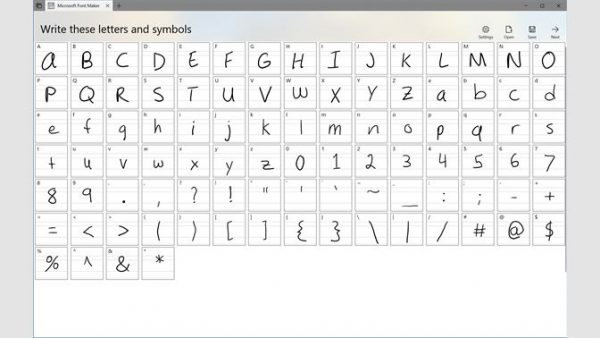
Microsoft Font Maker
A betűtípusok gyakran hozzáadnak értéket a szöveghez, és segítenek az üzenet hatékony közvetítésében. Bizonyos esetekben azonban szükségessé válik saját betűtípusok tervezése. Az egyedi betűtípusok nemcsak kreativitásunk kibontakoztatásában, hanem az olvasók figyelmének felkeltésében is segítenek. Itt jön a képbe a Microsoft Font Maker .
A Microsoft Font(Microsoft Font) maker valószínűleg a grafikusok és művészek alapvető eszközévé válik. Mielőtt elkezdenénk, a Font Maker nem kompatibilis az összes PC-vel, és integrált érintőfunkciót igényel a működéséhez(Integrated Touch Function) . Azt tanácsoljuk, hogy töltse le az alkalmazást, és ellenőrizze, hogy támogatja-e a Windows rendszerű gépét.
Így működik a Microsoft Font Maker . A program az összes betű és a szimbólum megjelenítésével kezdődik. A felhasználóknak elektronikus tollat kell használniuk, és minden betűt be kell rajzolniuk a dobozba. Ha végzett az összes betű és a szimbólum megrajzolásával, a program automatikusan áthelyezi azokat egy betűtípusfájlba, amelyet a Windows - termékekben használhat. Ennek ellenére az alkalmazás nem teszi lehetővé, hogy az egérrel rajzoljon a dobozokba. A betűtípus létrehozásakor ügyeljen arra, hogy ne kövessen el hibát, mert elölről kell kezdenie.
A betűtípusok telepítéséhez lépjen a Control Panel > Font . Most illessze be a Font fájlt erre a helyre. Ezt követően a betűtípus automatikusan telepítésre kerül, és ugyanazt a különböző programokban használhatja.
Ha tetszik, letöltheti a Windows Áruházból(Windows Store) .
Related posts
A Microsoft Store-alkalmazások újraregisztrálása vagy újratelepítése Windows 11/10 rendszerben
A Microsoft Store alkalmazást a rendszer eltávolítja az első bejelentkezéskor
A Fresh Paint for Windows 10 egy könnyen használható festőalkalmazás a Microsoft Store-ban
Töltse le az Adobe Reader alkalmazást Windows 10 rendszerhez a Microsoft Store áruházból
Hogyan hozhat létre saját hangulatjelet a Windows 10 rendszerben a Moji Maker alkalmazással
A legjobb PC-optimalizálási alkalmazások Windows 10 rendszerhez a Microsoft Store-ban.
Time Lapse Creator alkalmazás Windows 10 rendszerhez a Microsoft Store-ból
A legjobb orvosi alkalmazások a Windows 11/10 rendszerhez a Microsoft Store-ban
A legjobb ingyenes Windows 11/10 alkalmazások listája a Microsoft Store-ban
Közvetlen letöltési hivatkozások létrehozása a Microsoft Store-alkalmazásokhoz
A Movie Maker letöltése ingyenes Windows 10 rendszerhez
A betűtípus-gyorsítótár újraépítése a Windows 11/10 rendszerben
0x800704cf hibakód a Microsoft Store-alkalmazások megnyitásakor
A Microsoft Store-alkalmazások megölése vagy megszüntetése a Windows 11/10 rendszerben
Előre telepített Microsoft Store-alkalmazások eltávolítása Windows 11/10 rendszerben
A Microsoft Store-alkalmazások visszaállítása vagy javítása a Windows beállításaival
Az 5 legjobb közösségimédia-alkalmazás Windows 10 rendszerhez a Microsoft Store-ban
URI parancsok a Microsoft Store-alkalmazások megnyitásához a Windows 11/10 rendszerben
A Windows rendszerhez készült Microsoft Math Solver alkalmazás pillanatok alatt megoldja a matematikai problémákat
Bontsa ki a RAR-fájlokat Windows 11/10 rendszeren az ingyenes Microsoft Store-alkalmazások segítségével
